צילום מסך ב‑iPad
ניתן לצלם את מה שמופיע במסך ה‑iPad כדי לראות אותו אחר‑כך, לשתף עם אחרים או לצרף אותו למסמכים. אפשר לצלם את כל המסך או לשמור קטע ספציפי מתוכו.
צילום המסך
ללחוץ במהירות ובו זמנית על הכפתור העליון ואחד מכפתורי עוצמת השמע, ולשחרר אותם.

צילום מסך ב-iPad המצויד בכפתור הבית
ללחוץ על הכפתור העליון ועל וכפתור הבית בו זמנית ולשחרר אותם במהירות.
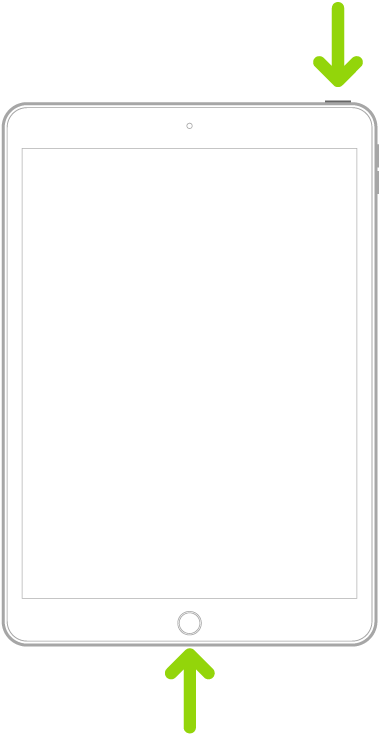
להקיש על התמונה הממוזערת של צילום המסך בפינה הימנית התחתונה של המסך
עריכה, שליחה, שמירה או ביטול של צילום המסך
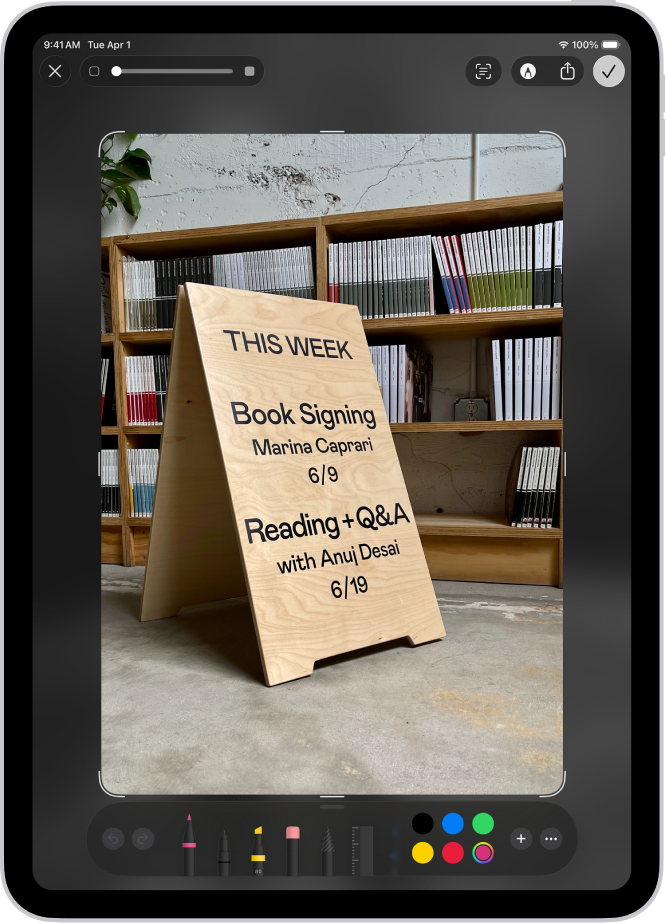
לאחר ביצוע צילום מסך ניתן לבצע אחת מהפעולות הבאות:
חיתוך: לגרור את הידיות כדי לשמור רק את חלק הרצוי.
הוספת הערות: להקיש על
 ואז להשתמש בכלי הסימון.
ואז להשתמש בכלי הסימון.שיתוף: הקש/י על
 ובחר/י אפשרות שיתוף.
ובחר/י אפשרות שיתוף.שמירה: להקיש על
 , ואז לבחור אפשרות.
, ואז לבחור אפשרות.כברירת מחדל, צילומי מסך נשמרים באופן אוטומטי בספריית התמונות ביישום ״תמונות״. כדי לראות את כל צילומי המסך, יש לפתוח את ״תמונות״, להקיש על ״אוספים״, לגלול מטה אל ״סוגי מדיה״, ואז להקיש על ״צילומי מסך״.
ביטול או מחיקה: הקש/י על
 .
.
צילום מסך של עמוד מלא
ניתן לצלם צילום מסך של תוכן שחורג מגודל מסך ה‑iPad, כמו למשל עמוד אינטרנט שלם ב-Safari.
בצע/י אחת מהפעולות הבאות:
ב‑iPad עם Face ID: ללחוץ במהירות ובו זמנית על הכפתור העליון ואחד מכפתורי עוצמת השמע, ולשחרר אותם.
ב‑iPad עם כפתור ה״בית״: ללחוץ על הכפתור העליון ועל וכפתור הבית בו זמנית ולשחרר אותם במהירות.
להקיש על התמונה הממוזערת של צילום המסך בפינה הימנית התחתונה של המסך.
להקיש על ״עמוד מלא״, ואז לבצע אחת מהפעולות הבאות:
לגלול מטה: לגרור את האצבע על תמונה התצוגה המקדימה משמאל כדי לראות קטע גדול יותר מצילום המסך.
חיתוך: להקיש על
 , אז לגרור את הידיות כדי לשמור רק את חלק הרצוי.
, אז לגרור את הידיות כדי לשמור רק את חלק הרצוי.שמירה כתמונה: להקיש על
 ואז להקיש על ״שמירה בתמונות״.
ואז להקיש על ״שמירה בתמונות״.שמירת קובץ PDF: להקיש על
 , להקיש על שמירת ה-PDF ב״קבצים״ ואז לבחור מיקום.
, להקיש על שמירת ה-PDF ב״קבצים״ ואז לבחור מיקום.ביטול או מחיקה: הקש/י על
 .
.
דרכים נוספות לביצוע צילום מסך
הנה כמה דרכים חלופיות לצילום המסך:
Apple Pencil: יש להחליק אלכסונית כלפי מעלה מאחת מהפינות התחתונות של המסך.
AssistiveTouch: ניתן להשתמש ב-AssistiveTouch אם יש לך העדפה לשימוש במסך המגע במקום בכפתורי חומרה.
פקודה קולית: הפעלת Siri.
שינוי הגדרות ברירת המחדל לצילומי מסך
ניתן לשנות את הגדרות צילום המסך כדי שצילומי המסך יופיעו במסך מלא או כתמונות ממוזערות זמניות בפינה השמאלית התחתונה של המסך. אפשר גם לשמור את צילומי המסך בפורמט SDR או HDR. למידע נוסף: שינוי ההגדרות של צילום מסך.